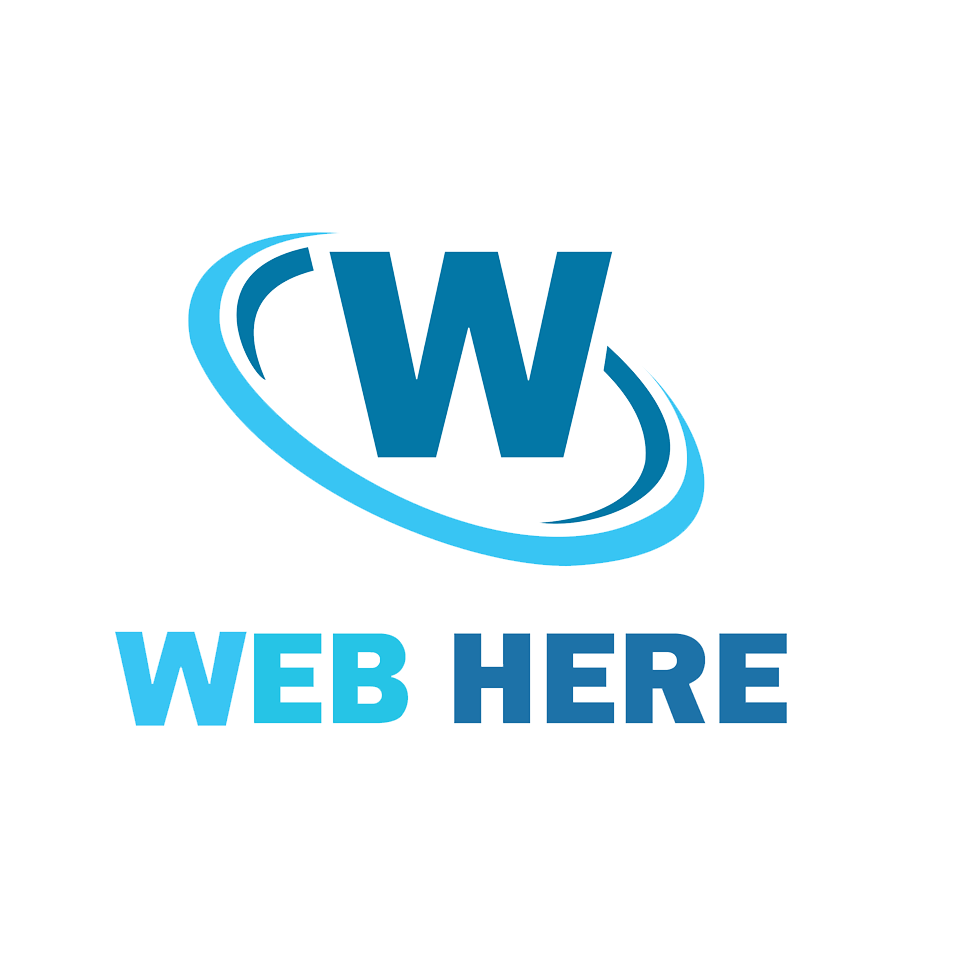Một bước đơn giản nhưng không thể thiếu sau khi bạn trỏ tên miền về hosting. Add Domain(tên miền) vào hosting ở trong Cpanel. Mình thấy rất nhiều bạn quên hoặc không biết bước này. Đây là bước quan trọng và cần thiết để có thể upload Website lên Hosting. Sau đây, chúng ta sẽ cùng đến với Bài 3 – Hướng dẫn Add Domain ở trong Cpanel cực kỳ đơn giản.
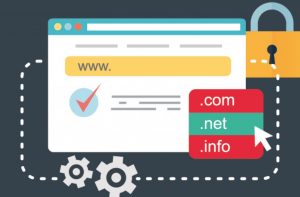
Hướng dẫn Add Domain ở trong Cpanel
Các bạn truy cập vào Cpanel – Trang quản trị hosting. Sau đó lướt xuống phần DOMAIN. Ở đây có các mục như: Site Publisher, Domain, Adds Domain, SubDomains,Redirects… Bạn Click vào mục Domain nhé.
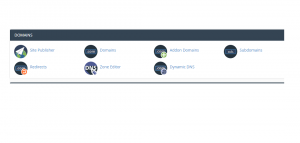
Một trang danh sách Domain hiện ra, ở đây bạn để ý ở góc bên phải trên có nút : Create A New Domain. Click vào đó nhé.
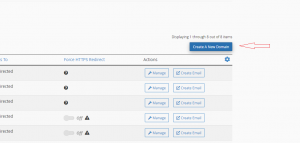
Sau khi Click vào Create New A Domain, sẽ hiện ra trang tạo domain mới như hình dưới. Bạn nhập tên miền bạn muốn thêm vào nhé. Ví dụ: daotaowebsite.com. Lưu ý” Bỏ tick xanh nút “Share document root (/home/xxxxxxxxx/public_html) with “****””. Bước này nhằm mục đích sẽ tạo ra File đựng sourcecode của website riêng biệt không trùng vào file chính. (Nếu hosting bạn chỉ bỏ 1 tên miền thì không cần phải bỏ tick ở bước này).
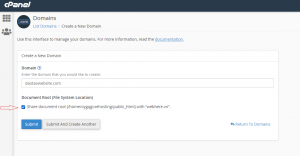
Sau khi bỏ dấu tick thì sẽ hiển thị như hình dưới. Bạn chỉ cần Click vào nút Submit and Create Another là được.
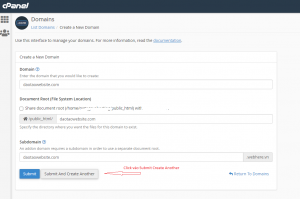
Tiếp theo, bạn trở lại trang quản trị hosting – Cpanel và Click vào File manager ở mục FILES.

Sau đó bạn để ý thư mục Public_html, bạn Click vào đó nhé. (Public_html chính là thư mục chứa source code cho website và tất cả file code sẽ đều nằm ở trong này.)
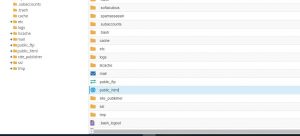
Nếu bạn thấy tên thư mục mà mình đã tạo thì vậy là thành công rồi nhé. Ví dụ: “daotaowebsite.com“. Chúc mừng bạn, bạn chỉ cần up sourcecode lên website nữa là website có thể vận hành trên Internet rồi ^^.
Vậy là ở bài 3 này, mình đã chỉ cách Add Domain vào Cpanel. Đây là bước quan trọng để tạo file lưu trữ mã nguồn cho website sau khi trỏ tên miền. Bài tiếp theo, chúng ta sẽ cùng đến với Bài 4 – Hướng dẫn Upload website WordPress lên Hosting.